Una forma directa de gestión de contenidos de un servidor web es a través de un servicio de FTP (File Transfer Protocol) antes de crear un servicio FTP hay que asegurarse que cuando se instaló IIS se eligió FTP. Abrimos IIS y al desplegar el servidor vemos Sitios FTP, al posicionarnos aparece una pantalla de sitios FTP sobre la que pulsamos en Haga clic aquí para iniciar.
Esto abre la versión 6.0 de IIS en la que aparece otra carpeta con Sitios FTP, pulsando sobre el botón derecho del ratón, elegimos nuevo y sitio FTP.
Se abre un asistente que nos va guiando y sobre el que vamos pulsando el botón de siguiente.
Primero nos pide el nombre del sitio FTP.
Después le ponemos las IP del servidor y dejamos el puerto 21.
En la siguiente pantalla dejamos la opción por defecto de No aislar usuarios.
Pulsamos siguiente y aparece otra pantalla donde elegimos la carpeta del servidor donde se leerán o escribirán los archivos transferidos por FTP. La carpeta la creamos previamente como una carpeta normal y corriente de Windows.
Seleccionamos lectura y escritura en la siguiente pantalla.
Ahora en IIS 6.0 aparece un nuevo servicio FTP además del servicio por defecto. Para ponerlo en marcha basta con pulsar el botón del triángulo negro.
A partir de este momento ya tenemos habilitado un servicio FTP para nuestro servidor.






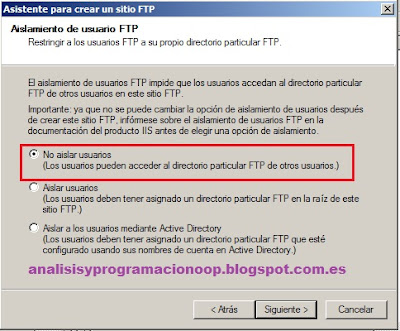



No hay comentarios:
Publicar un comentario